word2013怎样制作带中括号的数字编号
word2013制作带中括号的数字编号步骤1 :首先打开microsft office 2013中的组件之一word,然后打开要进行编辑的文档,如图所示
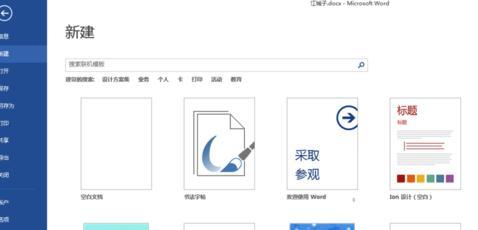
word2013制作带中括号的数字编号步骤2 :接着把光标定位在文档的正文中,然后点击【开始】选项卡
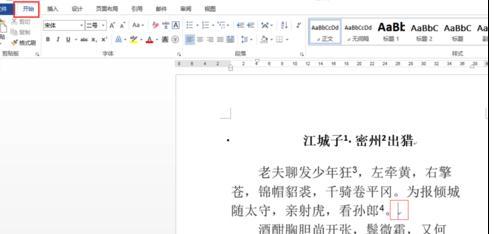
word2013制作带中括号的数字编号步骤3 :接着点击【开始】选项卡下方工具栏中的【替换】工具图标。
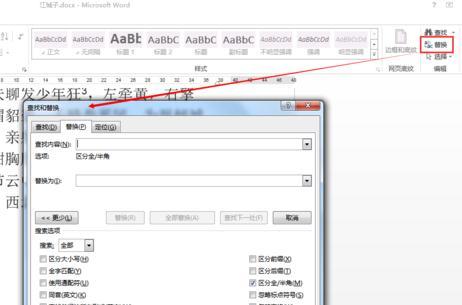
word2013制作带中括号的数字编号步骤4 :然后在【查找和替换】对话框中点选【特殊格式】按钮,在弹出的菜单中选择【脚注标记】
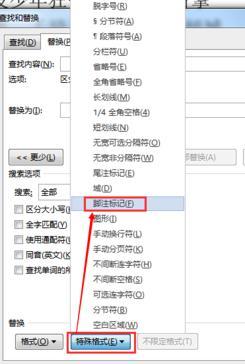
word2013制作带中括号的数字编号步骤5 :此时在查找内容中会出现“^f”符号,该符号就是表示脚注标记;然后在【替换为】方框中先输入一对英文半角状态下的中括号,如图所示
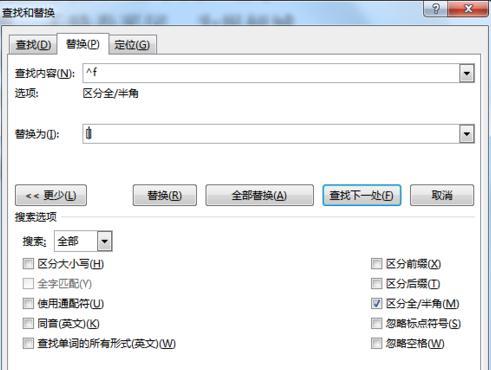
word2013制作带中括号的数字编号步骤6: 然后把光标定位在中括号中间,点击【特殊格式】按钮,在弹出的菜单中选择【查找的内容】

word2013制作带中括号的数字编号步骤7 :最后点击【全部替换】就可以将原来的1、2、3编号替换为[1]、[2]、[3];如图所示
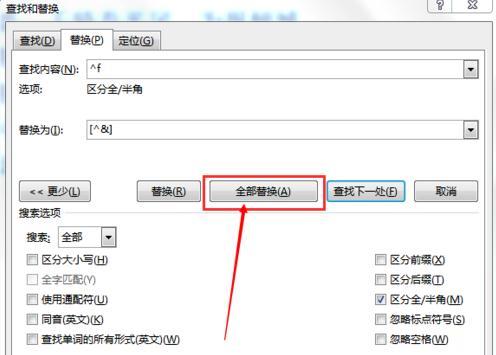
栏 目:office激活
本文地址:https://www.fushidao.cc/wangzhanyunying/10756.html
您可能感兴趣的文章
- 08-01Office 2007怎么美化表格?Office 2007怎么套用表格格式
- 08-01office 2010激活错误代码0X8007000D如何解决?
- 08-01Office 2010中文版怎么转换为英文版?
- 08-01Office 2010如何把Word转换成PDF格式
- 08-01office2016打开卡顿怎么办?office2016打开缓慢的解决技巧
- 08-01Office2013电话怎么激活?Office2013永久激活方法
- 08-01求Office2013密钥?2017最新Office2013激活密钥
- 08-01Office2010最新激活密钥有哪些?Office2010激活密钥分享大全
- 08-01Office2016怎么安装?Office2016安装激活教程
- 08-01office2007密钥哪里找?office2007永久密钥序列号


阅读排行
- 1Office 2007怎么美化表格?Office 2007怎么套用表格格式
- 2office 2010激活错误代码0X8007000D如何解决?
- 3Office 2010中文版怎么转换为英文版?
- 4Office 2010如何把Word转换成PDF格式
- 5office2016打开卡顿怎么办?office2016打开缓慢的解决技巧
- 6Office2013电话怎么激活?Office2013永久激活方法
- 7求Office2013密钥?2017最新Office2013激活密钥
- 8Office2010最新激活密钥有哪些?Office2010激活密钥分享大全
- 9Office2016怎么安装?Office2016安装激活教程
- 10office2007密钥哪里找?office2007永久密钥序列号
推荐教程
- 11-30正版office2021永久激活密钥
- 11-25怎么激活office2019最新版?office 2019激活秘钥+激活工具推荐
- 11-22office怎么免费永久激活 office产品密钥永久激活码
- 11-25office2010 产品密钥 永久密钥最新分享
- 07-012025最新office2010永久激活码免费分享,附office 2010激活工具
- 11-30全新 Office 2013 激活密钥 Office 2013 激活工具推荐
- 11-22Office2016激活密钥专业增强版(神Key)Office2016永久激活密钥[202
- 11-25正版 office 产品密钥 office 密钥 office2019 永久激活
- 11-22office2020破解版(附永久密钥) 免费完整版
- 11-302023 全新 office 2010 标准版/专业版密钥






